mihphg
Huỳnh Minh Phương
Khi bạn vừa muốn xem YouTube vừa lướt Facebooke nhưng lại không biết cách làm, bài viết này sẽ hướng dẫn bạn với những thao tác vô cùng đơn giản.
Xem YouTube ngoài màn hình điện thoại giúp bạn có thể vừa xem vừa sử dụng được các ứng dụng khác vô cùng tiện lợi. Nhưng sau khi thoát ứng dụng Youtube hoặc tắt màn hình, nhạc hoặc video sẽ dừng. Điều này khiến trải nghiệm của bạn bị ngắt quãng.
May mắn đã có nhiều giải pháp, ngay cả khi điện thoại của bạn tắt màn hoặc lướt Web hay Facebooke, bạn vẫn có thể nghe nhạc YouTube.
Trước kia, tính năng này chỉ dành cho tài khoản YouTube Premium, nhưng giờ đây, bạn chỉ cần thực hiện các thao tác đơn giản dưới đây.
Để thực hiện các thao tác này trước tiên bạn hãy cài đặt ứng dụng PiPifier
Bước 1: Để sử dụng được tiện ích này trên Safari thì bạn cần phải có ứng dụng PiPifier, các bạn có thể vào App Store và tìm từ khóa PiPifier tải về và cài đặt ứng dụng.
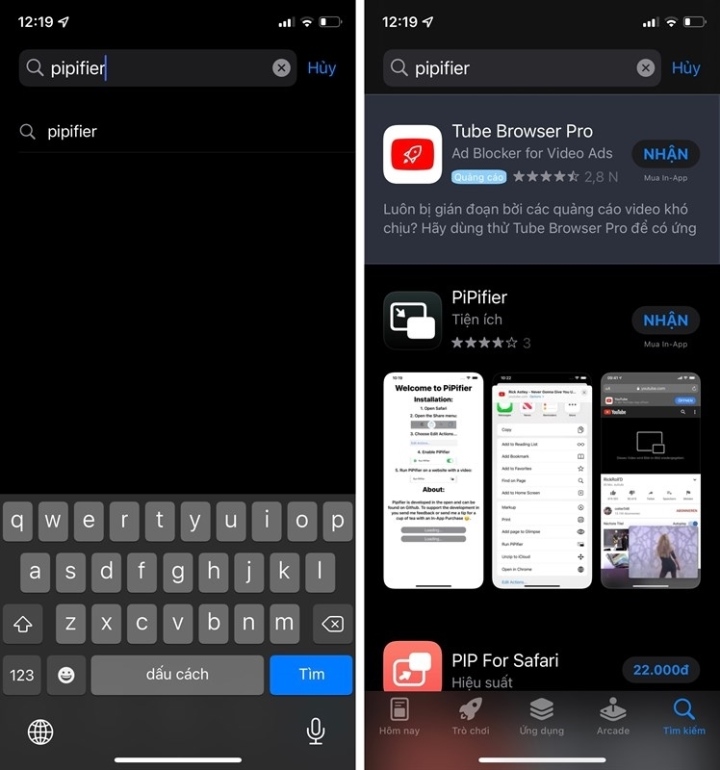
Bước 2: Sau đó, bạn chọn vào phần cài đặt, bạn hãy ấn vào phần safari, chọn phần mềm mở rộng rồi chọn bật PiPifier là xong.
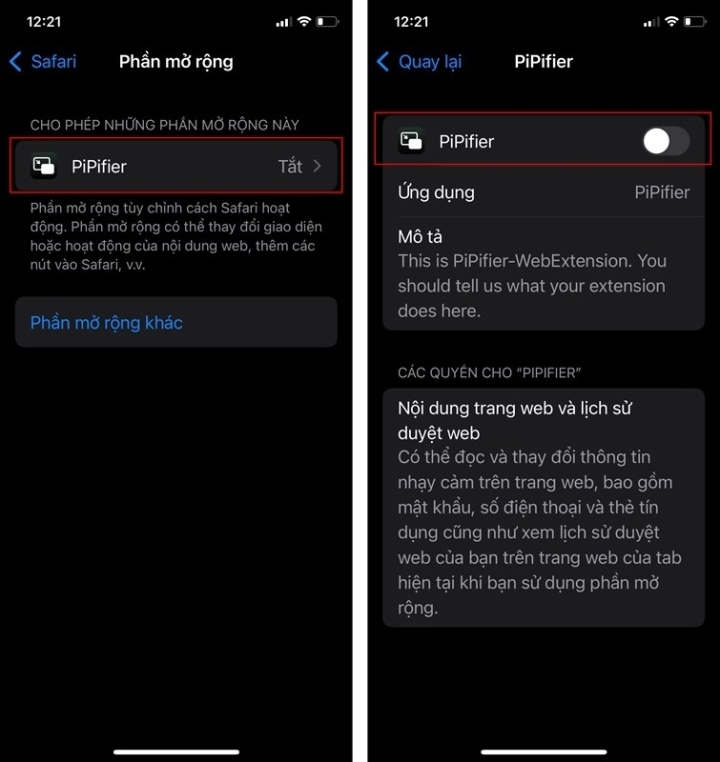
Bước 3: Bạn hãy truy cập vào trình duyệt safari và tìm Mở Youtube, tìm chọn một video bất kỳ mà bạn muốn xem.
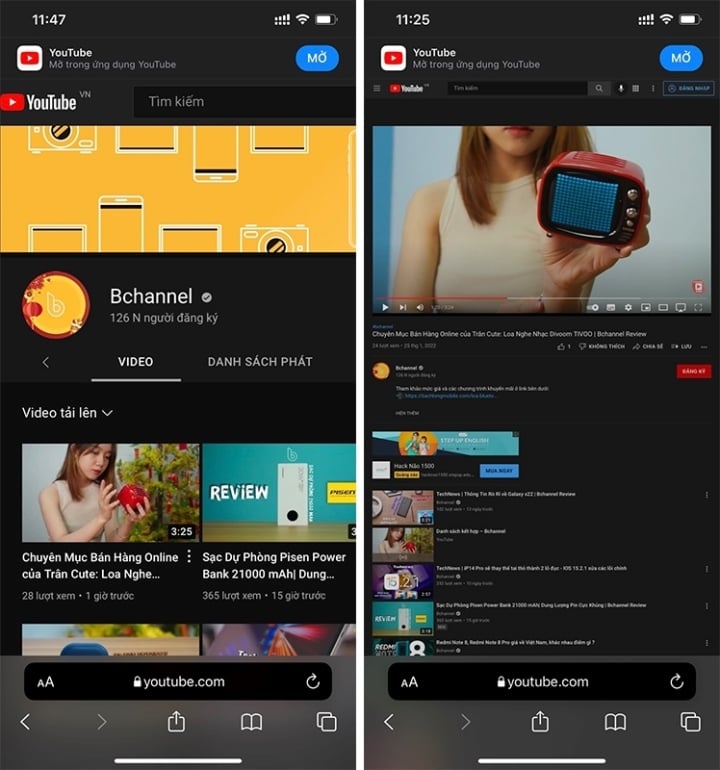
Bước 4: Cuối cùng, bạn hãy chọn vào biểu tượng aA” và ấn chọn PiPifier là đã có thể vừa xem Youtube vừa có thể sử dụng để lướt web hay Facebooke rồi.
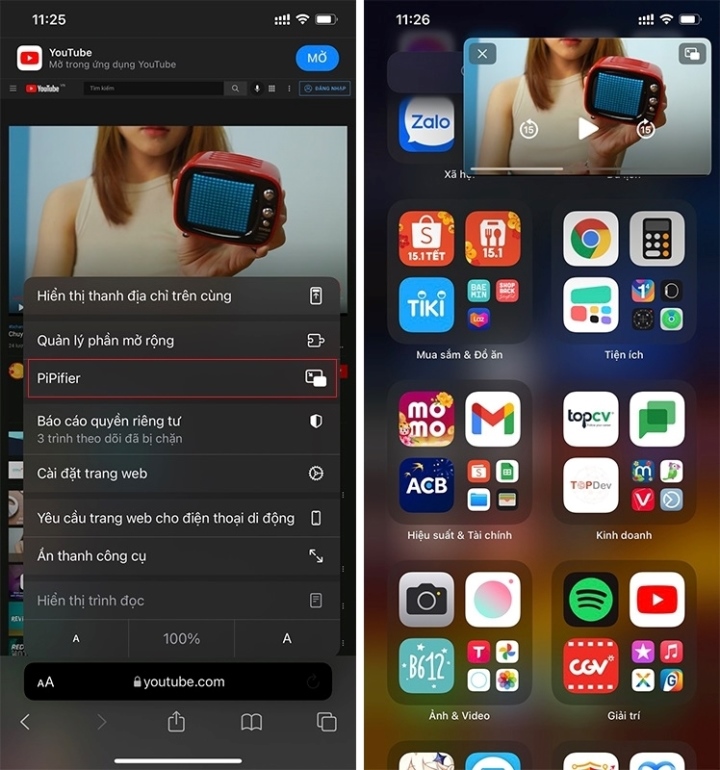
Trên đây là những cách để bạn có thể vừa xem YouTube và đồng thời có thể lướt Facebooke thoải mái.
Xem YouTube ngoài màn hình điện thoại giúp bạn có thể vừa xem vừa sử dụng được các ứng dụng khác vô cùng tiện lợi. Nhưng sau khi thoát ứng dụng Youtube hoặc tắt màn hình, nhạc hoặc video sẽ dừng. Điều này khiến trải nghiệm của bạn bị ngắt quãng.
May mắn đã có nhiều giải pháp, ngay cả khi điện thoại của bạn tắt màn hoặc lướt Web hay Facebooke, bạn vẫn có thể nghe nhạc YouTube.
Trước kia, tính năng này chỉ dành cho tài khoản YouTube Premium, nhưng giờ đây, bạn chỉ cần thực hiện các thao tác đơn giản dưới đây.
Để thực hiện các thao tác này trước tiên bạn hãy cài đặt ứng dụng PiPifier
Bước 1: Để sử dụng được tiện ích này trên Safari thì bạn cần phải có ứng dụng PiPifier, các bạn có thể vào App Store và tìm từ khóa PiPifier tải về và cài đặt ứng dụng.
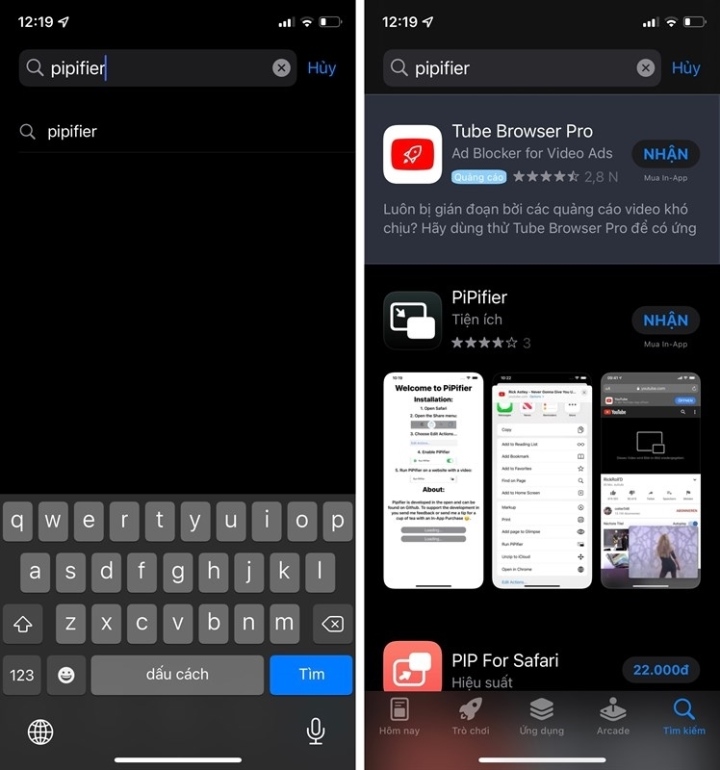
Bước 2: Sau đó, bạn chọn vào phần cài đặt, bạn hãy ấn vào phần safari, chọn phần mềm mở rộng rồi chọn bật PiPifier là xong.
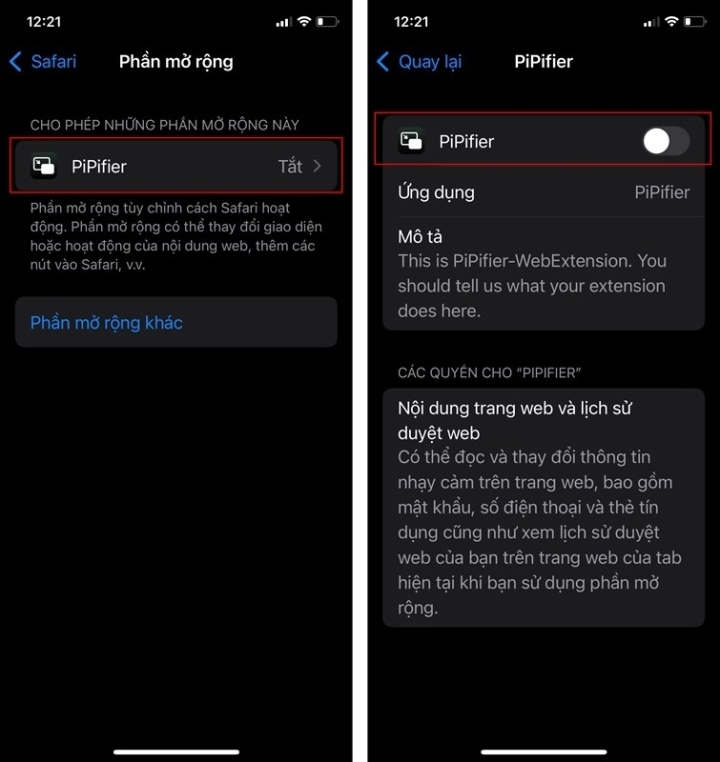
Bước 3: Bạn hãy truy cập vào trình duyệt safari và tìm Mở Youtube, tìm chọn một video bất kỳ mà bạn muốn xem.
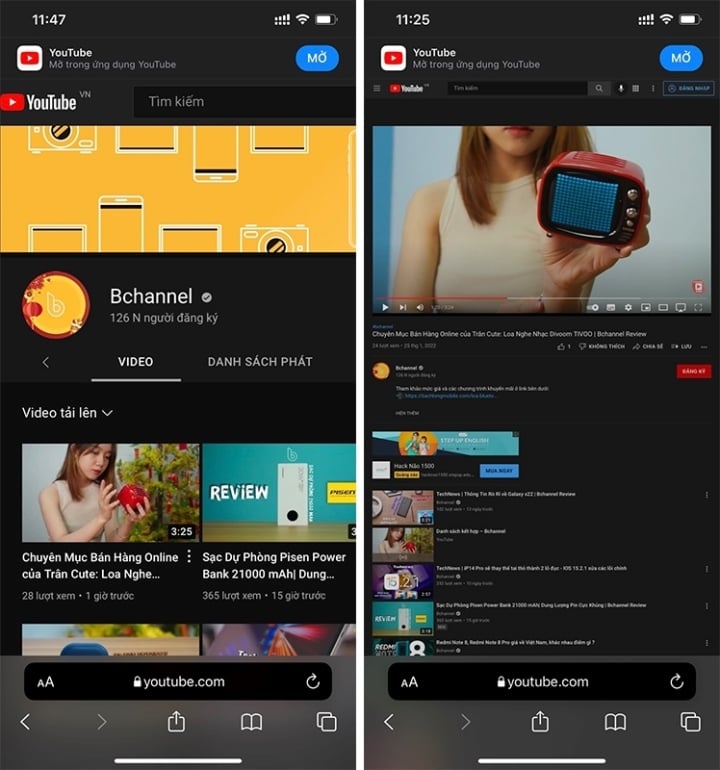
Bước 4: Cuối cùng, bạn hãy chọn vào biểu tượng aA” và ấn chọn PiPifier là đã có thể vừa xem Youtube vừa có thể sử dụng để lướt web hay Facebooke rồi.
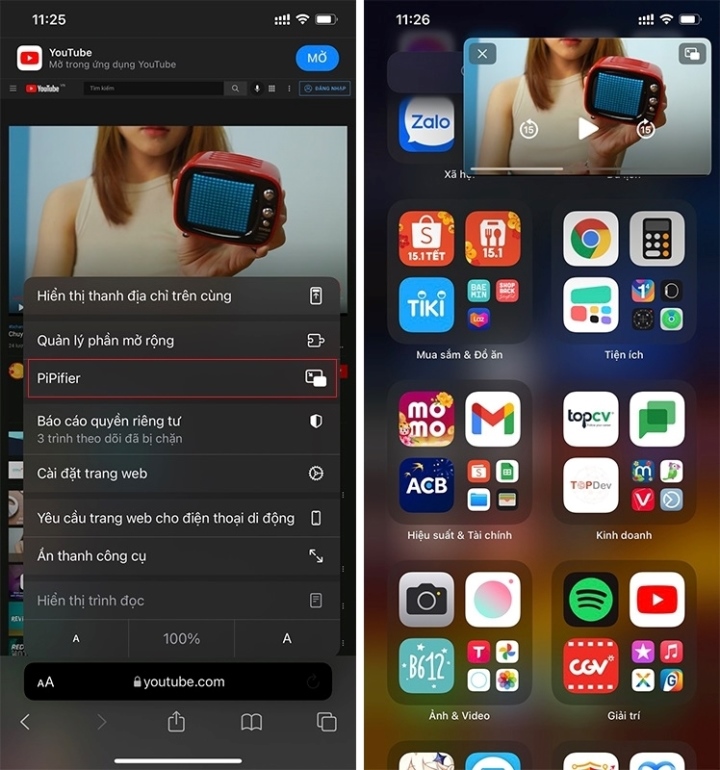
Trên đây là những cách để bạn có thể vừa xem YouTube và đồng thời có thể lướt Facebooke thoải mái.
